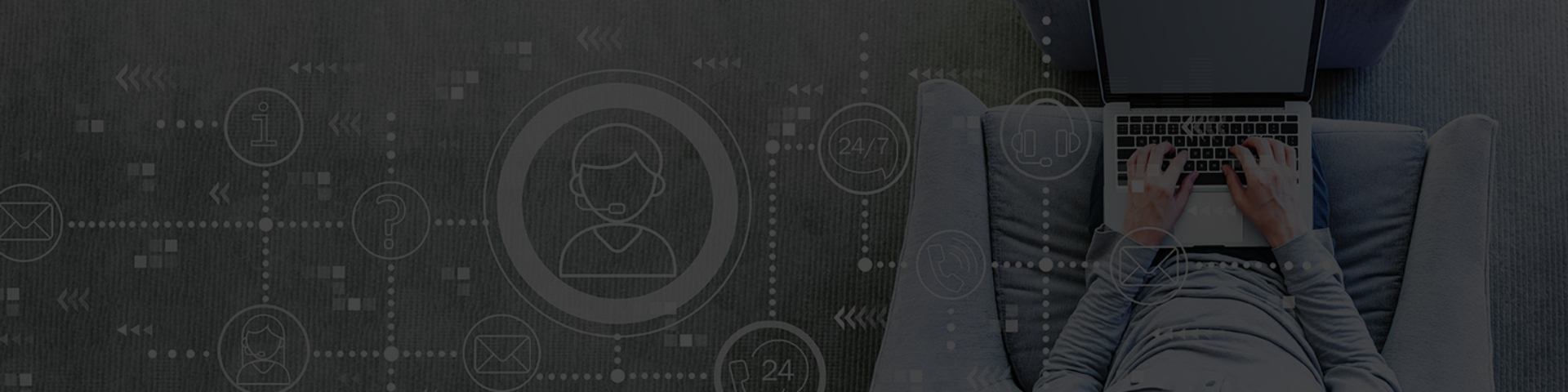- වෙළඳාම
- වෙළඳාම
- වෙළඳපල
- වෙළඳපල
- නිෂ්පාදන දළ විශ්ලේෂණය
- Forex
- භාණ්ඩ
- ෙලෝහ
- දර්ශක
- කොටස්
- Cryptocurrencies
- භාණ්ඩාගාර
- ETFs
- ගිණුම්
- ගිණුම්
- අපගේ ගිණුම් සසඳා බලන්න
- අපගේ පැතිරීම්
- අරමුදල් සහ මුදල් ආපසු ගැනීම
- පරිමාව වට්ටම්
- විවෘත ගිණුමක්
- ඡායා අදහස් කරන්න
- වේදිකා
- වේදිකා
- වේදිකා
- වේදිකා
- වේදිකා දළ විශ්ලේෂණය
- TradingView
- MetaTrader 4
- MetaTrader 5
- MetaTrader පිටපත් වෙළඳාම
- cTrader
- cTrader පිටපත් වෙළඳාම
- ජංගම වෙළඳ වේදිකා
- GO WebTrader
- PAMM
- වාරික වෙළඳ මෙවලම්
- වාරික වෙළඳ මෙවලම්
- මෙවලම් දළ විශ්ලේෂණය
- VPS
- Genesis
- අධ්යාපන
- අධ්යාපන
- සම්පත්
- සම්පත්
- ආර්ථික දින දර්ශනය
- ඉදිරි ඉපැයීම් නිවේදන
- උදව් සහ සහාය
- උදව් සහ සහාය
- ගැන
- ගැන
- GO Markets ගැන
- අපේ සම්මාන
- අනුග්රාහකත්වය
- පාරිභෝගික සහාය
- පාරිභෝගික සහාය
- අපව අමතන්න
- නිතර අසන පැන
- ඉක්මන් සහාය
- වෙළඳ වේලාවන්
- නඩත්තු කාලසටහන
- වංචා සහ වංචා දැනුවත් කිරීම
- නීතිමය ලියකියවිලි
- වෙළඳාම
- වෙළඳාම
- වෙළඳපල
- වෙළඳපල
- නිෂ්පාදන දළ විශ්ලේෂණය
- Forex
- භාණ්ඩ
- ෙලෝහ
- දර්ශක
- කොටස්
- Cryptocurrencies
- භාණ්ඩාගාර
- ETFs
- ගිණුම්
- ගිණුම්
- අපගේ ගිණුම් සසඳා බලන්න
- අපගේ පැතිරීම්
- අරමුදල් සහ මුදල් ආපසු ගැනීම
- පරිමාව වට්ටම්
- විවෘත ගිණුමක්
- ඡායා අදහස් කරන්න
- වේදිකා
- වේදිකා
- වේදිකා
- වේදිකා
- වේදිකා දළ විශ්ලේෂණය
- TradingView
- MetaTrader 4
- MetaTrader 5
- MetaTrader පිටපත් වෙළඳාම
- cTrader
- cTrader පිටපත් වෙළඳාම
- ජංගම වෙළඳ වේදිකා
- GO WebTrader
- PAMM
- වාරික වෙළඳ මෙවලම්
- වාරික වෙළඳ මෙවලම්
- මෙවලම් දළ විශ්ලේෂණය
- VPS
- Genesis
- අධ්යාපන
- අධ්යාපන
- සම්පත්
- සම්පත්
- ආර්ථික දින දර්ශනය
- ඉදිරි ඉපැයීම් නිවේදන
- උදව් සහ සහාය
- උදව් සහ සහාය
- ගැන
- ගැන
- GO Markets ගැන
- අපේ සම්මාන
- අනුග්රාහකත්වය
- පාරිභෝගික සහාය
- පාරිභෝගික සහාය
- අපව අමතන්න
- නිතර අසන පැන
- ඉක්මන් සහාය
- වෙළඳ වේලාවන්
- නඩත්තු කාලසටහන
- වංචා සහ වංචා දැනුවත් කිරීම
- නීතිමය ලියකියවිලි
- ගෙදර
- ඉක්මන් සහාය
- ගුවන් යානා වෙළඳපල QS ධාවනය කරන්න ‘TeamViewQS’ යෙදුම මත දෙවරක් ක්ලික් කරන්න
- වියාචනය පිළිගන්න වියාචනය කියවා ‘පිළිගන්න’ ක්ලික් කරන්න.
- හැඳුනුම්පත සහ මුරපදය ලබා දීම ඔබට උදවු අවශ්ය සෑම අවස්ථාවකම GO Markets Support Staff වෙත ඔබේ ‘TeamViewer ID’ සහ ‘Password’ ලබා දෙන්න.
- තිර පටිගත කිරීම (1)
- ප්රවේශ
- සම්පූර්ණ තැටි ප්රවේශය
ඉක්මන් සහාය
GO Markets QuickSupport
දුරස්ථ ආධාරක යෙදුම බාගත කර ස්ථාපනය කරන්න සහ GO Markets සහායක කාර්ය මණ්ඩලයකට ඔබේ විමසුමට සහාය විය හැක. බොහෝ මෙහෙයුම් පද්ධති සමඟ අනුකූල වේ. ඔබට පහත Windows සහ Mac යන දෙකම සඳහා උපදෙස් සොයාගත හැක.
වින්ඩෝස් සඳහා::
GO Markets QS ධාවනය කරන්න

මැක් සඳහා:
ඔබගේ මැක්හි TeamViewer වෙත ප්රවේශය ලබා දෙන්නේ කෙසේද?
ඔබේ මැක් පළමු වරට ධාවනය වන විට TeamViewer ආරම්භ කරන විට, ඔබට පහත සංවාදය දැකිය හැකිය::


ක්ලික් කිරීමෙන් ඔබට මෙම සංවාදය විවෘත කළ හැකිය උදව් –> පද්ධති ප්රවේශය පරීක්ෂා කරන්න.
Mac දුරස්ථ පාලකයක් සඳහා, ඔබ අවසර ලබා දිය යුතුය
ගොනු හුවමාරුව භාවිත කිරීමට, ඔබට අවසර දීමට අවශ්ය වනු ඇත
(1) macOS 10.14 Mojave හි තිර පටිගත කිරීමේ අවසරය අවශ්ය නොවේ.
ප්රවේශය ඉඩ දෙන්නේ කෙසේද
ප්රවේශයට ඉඩ දීමට, සංවාදයේ එක් එක් බොත්තම ක්ලික් කරන්න. මෙය ඔබව ආරක්ෂක සහ රහස්යතා මනාපවල අනුරූප සැකසුම වෙත ගෙන යනු ඇත.
මෙම උදාහරණයේදී, අපි භාවිතා කරන්නෙමු ප්රවේශ. ක්ලික් කරන්න ප්රවේශය ඉල්ලන්න… දකුණු පස ඇති බොත්තම ප්රවේශ.
පහත සංවාදයේ ක්ලික් කරන්න පද්ධති මනාපයන් විවෘත කරන්න.

මෙය ඔබව වෙත ගෙන යනු ඇත ප්රවේශ කොටස ආරක්ෂාව සහ පෞද්ගලිකත්වය මනාප:

ඔබට ක්ලික් කිරීමට අවශ්ය විය හැකිය අගුල වෙනස්කම් කිරීමට පහළ වම් කෙළවරේ ඇති අයිකනය. ඉදිරියට යාමට පරිපාලක ගිණුමක අක්තපත්ර ඇතුළත් කිරීමට ඔබෙන් විමසනු ඇත.
අසල ඇති කොටුව සලකුණු කරන්න TeamViewer ප්රවේශය ලබා දීමට:

සටහන: නම් ලැයිස්තුවේ යෙදුමක් ඔබ දුටුවහොත් TeamViewer_Desktop, මෙම කොටුවද සලකුණු කිරීමට වග බලා ගන්න.
TeamViewer වෙත ආපසු ගොස්, අනෙකුත් අවසර සඳහා එම ක්රියාවලියම නැවත කරන්න.
ඔබ අවසන් වූ පසු, ඔබට ක්ලික් කළ හැකිය අගුල තවදුරටත් වෙනස්කම් වලක්වා ගැනීම සඳහා නැවතත් පහළ වම් කෙළවරේ.
මීළඟ වතාවේ ඔබට TeamViewer සමඟින් එන සම්බන්ධතාවක් ලබා ගැනීමට අවශ්ය වූ විට, ඔබේ Mac වෙත සම්බන්ධ වන පුද්ගලයා ඔබගේ උපාංගය බැලීමට සහ පාලනය කිරීමට හැකි වනු ඇත.
අවසර තත්ත්වය යටතේ සමාලෝචනය කළ හැක උදව් -> පද්ධති ප්රවේශය පරීක්ෂා කරන්න ඕනෑම වේලාවක.
අපි උදව් කිරීමට මෙහි සිටිමු
අමතන්න 230 5869 0074 හෝ ඊමේල් [email protected] වෙළඳ ගිණුමක් විවෘත කිරීම ගැන කතා කිරීමට.
අපව අමතන්න ඔබගේ සියලුම වෙළඳ අවශ්යතා සඳහා දවසේ පැය 24ම සතියේ දින 7ම